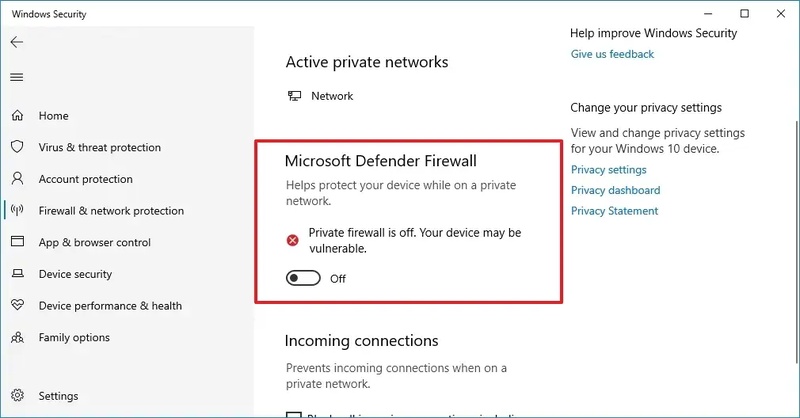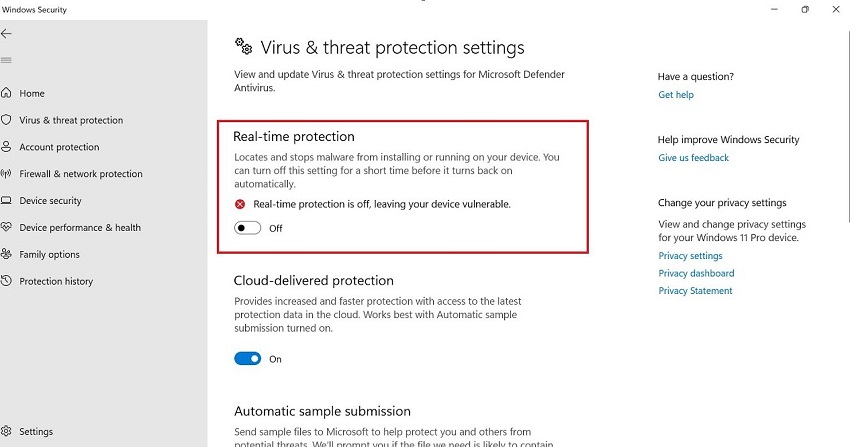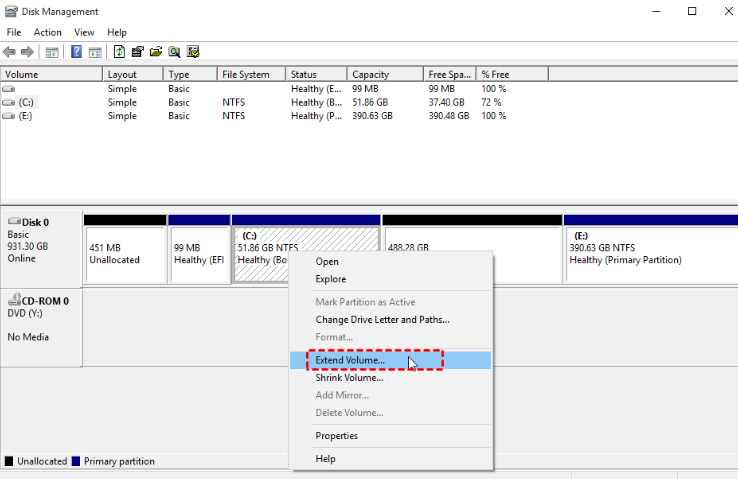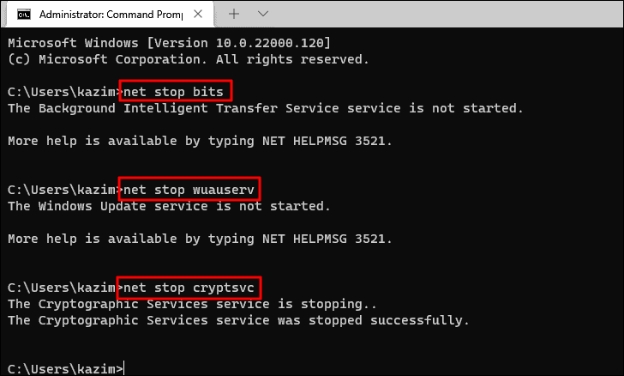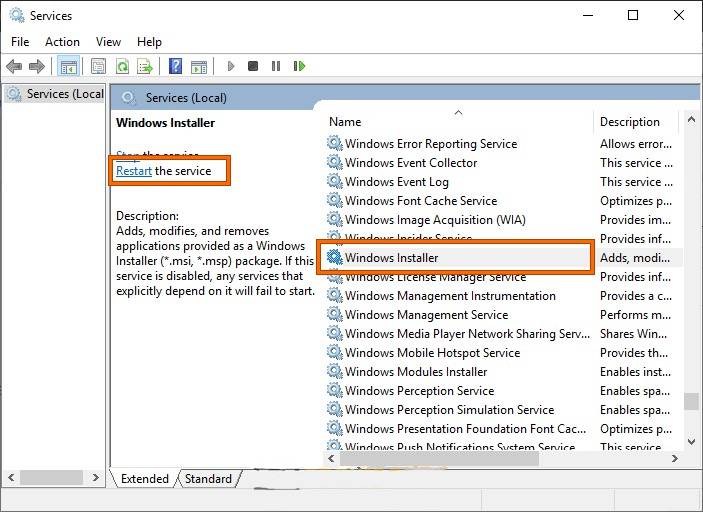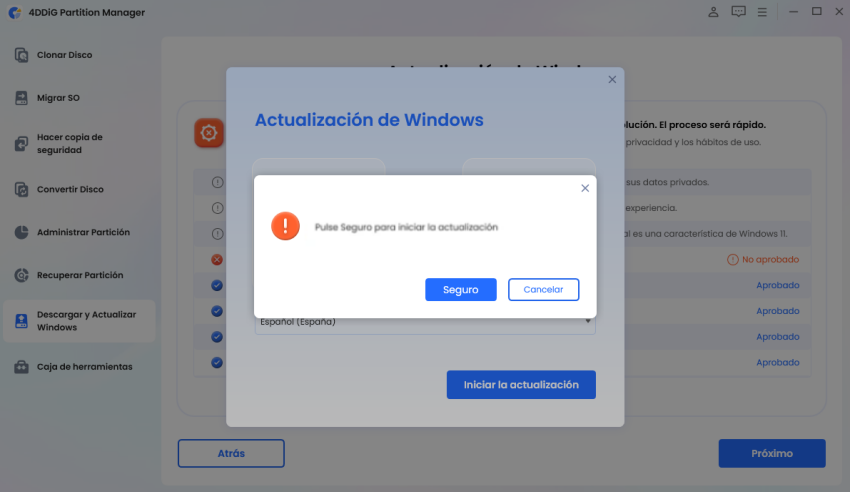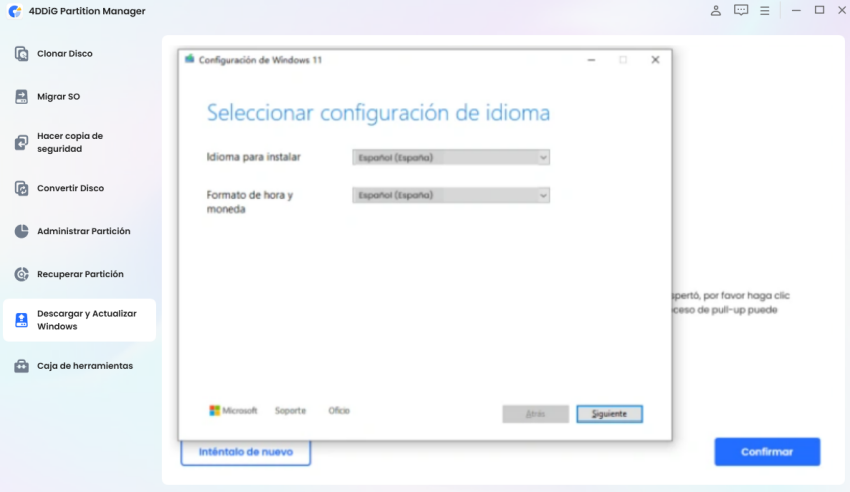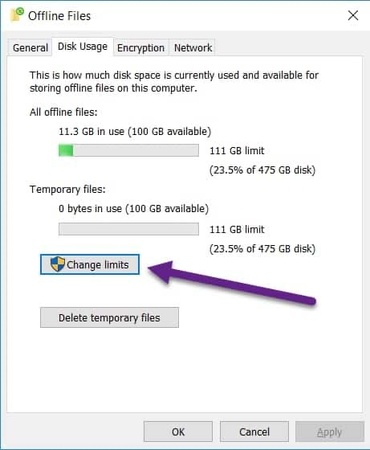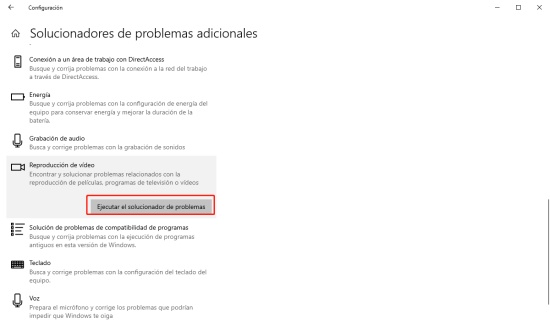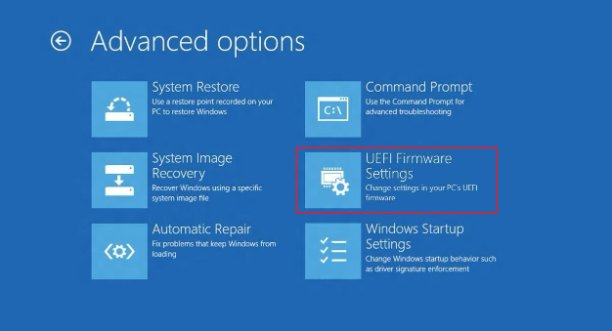Error de instalación de Windows 0xc1900201: Cómo solucionarlo fácilmente
El error de instalación 0xc1900201 lo enfrentan muchos que actualizan a Windows 11 24H2 (o incluso sus ediciones anteriores como 22H2 y 23H2) en PC con Windows 10, Windows 11 y Windows Server. La instalación puede fallar con mensajes como “No pudimos actualizar la partición reservada del sistema” o “el procesador no es compatible actualmente con Windows 11”.
Si está luchando con un problema similar, esta guía cubre soluciones rápidas, pasos avanzados y una herramienta confiable para omitir las comprobaciones de hardware y resolver errores.
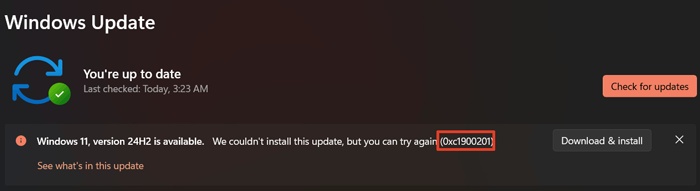
Parte 1. ¿Qué es el código de error 0xc1900201 y por qué aparece?
Definición: El error de instalación 0xc1900201 es un código de falla de actualización de Windows que indica que hay un problema con la actualización de la partición reservada del sistema, es decir, EFI o partición de recuperación. Los usuarios pueden ver mensajes como:
- “Windows 11, versión 24H2 está disponible. No pudimos instalar esta actualización, pero puedes intentarlo de nuevo (0xc1900201)”
- “No se pudo actualizar la partición reservada del sistema (código de error: Windows 0xc1900201)”
Escenario: Al realizar actualizaciones a nuevas características, como Windows 11 23H2 o 24H2, la disponibilidad de espacio, archivos de fuente o artefactos de imagen del BIOS pueden impedir esto.
7 maneras probadas de solucionar Windows 11 24H2 no se instala
Causas: Los siguientes elementos pueden ser los culpables del error de actualización de Windows:
- No hay suficiente espacio libre en la partición reservada del sistema para almacenar los archivos de actualización
- El instalador de Windows se enfrenta a información contradictoria cuando actualiza Windows en un sistema de PC antiguo y opera actualizaciones in situ.
- Componentes de actualización dañados o el problema de la interferencia del antivirus restante.
- Archivos incorrectos, como archivos de tipo.ttf o imágenes de BIOS antiguas similares en System Reserved.
Es importante identificar el origen del problema para implementar la solución correcta a este tedioso impedimento de actualización. Ahora, pasemos a las soluciones factibles para el error de instalación.
Parte 2. Correcciones rápidas primero para intentar resolver el error 0xc1900201 de la actualización de Windows
¿Se pregunta cómo arreglar una actualización de Windows que no se pudo instalar? Esta sección cubre 3 soluciones rápidas que puede probar:
1. Vuelva a intentar la actualización
Lo primero que puedes hacer es volver a intentar la actualización.
-
Vaya a “Configuración” → “Actualización y seguridad” → “Actualización de Windows”.
-
Haga clic en “Buscar actualizaciones”, luego “Descargar e instalar” para ver si soluciona el error de Windows 0xc1900201.

2. Ejecutar el Solucionar problemas de Windows Update
Si la primera opción no funciona, tu próximo recurso será probar el solucionador de problemas, ya que eso suele ayudar en la reparación de errores.
-
Vaya a “Configuración”, luego a “Solución de problemas” y haga clic en “Otros solucionadores de problemas”.
-
Ejecute el solucionador de problemas de “Windows Update “y, a continuación, siga los pasos que aparecen en pantalla para intentar solucionar Windows Update 0xc1900201.

3. Deshabilitar temporalmente Antivirus/Firewall
Si volver a intentar la actualización y solucionar problemas no ayudó, entonces es probable que su Antivirus esté metiendo con los archivos de actualización. Por lo tanto, puede intentar deshabilitarlos temporalmente.
Firewall de Windows:
-
Vaya a “Configuración” y abra “Seguridad de Windows”. A continuación, abra “Firewall y protección de red”.
-
Desactive “Microsoft Defender Firewall” y vuelva a intentar la actualización para corregir el error 0xc1900201 de Windows 11.

Windows Defender (integrado):
-
Dirígete a: Configuración → Actualización y seguridad → Seguridad de Windows → Protección contra virus y amenazas.
-
Desactive “Protección en tiempo real” (temporal).

Parte 3. Soluciones avanzadas para corregir el error de instalación 0xc1900201 en Windows 11/10
Este error puede ser muy molesto, sabiendo que estás atascado en la versión anterior de Windows. No obstante, en esta sección, vamos a discutir 4 soluciones efectivas para arreglarlo con facilidad.
1. Eliminar carpetas de fuentes (.ttf) de las particiones del sistema
El error de Windows Update 0xc1900201 puede ser causado por archivos de fuente dañados o que acaparan espacio. Eliminar carpetas de fuentes temporales o personalizadas puede ayudar a liberar espacio en la partición reservada del sistema.
Este método implica modificar los archivos del sistema. La eliminación de las carpetas incorrectas puede afectar la apariencia de Windows o la legibilidad del sistema. Proceda con cuidado y siempre
-
Abra la línea de comandos y escriba los siguientes comandos para asignar la partición de recuperación como unidad Y:
Disk Partlista de discosseleccionar disco 0partición de listaseleccione la partición X(→ Reemplazar X por el número de la partición EFI u OEM)asignar letra=bsalida
Nota:
Si no está familiarizado con Command Prompt y teme perder datos accidentalmente, solo siga las instrucciones en: ¿Cómo cambiar las ventanas de letras de unidad sin perder datos?
-
Ahora, abra el Explorador de archivos y navegue hasta la letra de unidad asignada (Y:). Verá carpetas como EFI, Microsoft, Boot.
-
Busque la carpeta Fuentes o busque archivos.ttf y elimínelo individualmente.
-
Vacíe la Papelera de reciclaje para liberar espacio inmediatamente, lo que puede agregar más espacio para las actualizaciones de Windows y corregir el error 0xc1900201 de Windows 11.
2. Extender la partición reservada del sistema (como la partición EFI) con administración de discos
¿Se enfrenta a “error de instalación — 0xc1900201, no pudimos actualizar la partición reservada del sistema”? Bueno, la partición reservada de su sistema puede no tener suficiente espacio, y extenderla ayudará.
Presione Win + X y vaya a “Administración de discos”
-
Haga clic con el botón derecho en Partición del sistema y elija “Extender volumen”.

-
Ahora, agregue tanto espacio a esta partición como desee. Aunque Windows 11 requiere 15 MB, mantener 100 MB a 1 GB asegurará actualizaciones sin interrupciones sin errores de instalación: 0xc1900201.
Nota:
Siempre es una buena idea extender la partición reservada del sistema antes de intentar una actualización. Agrega más espacio a la partición EFI y permite actualizaciones sin interrupciones. Aquí, también puede probar una manera más fácil y profesional de agregar espacio adicional para la partición EFI con un solo clic. Eso es usar el software Extend/Shrink del software 4DDiG Partition Manager para agregar más espacio no asignado a la unidad que desea.
3. Restablecer componentes de Windows Update
Al restablecer los componentes de Windows Update, se garantiza que no queden archivos de sistema sobrantes . Esto se debe a que esos archivos pueden bloquear las actualizaciones. A continuación se presentan los comandos que se deben utilizar:
-
Abra la línea de comandos como administrador buscando CMD en la barra de búsqueda y usando la opción “Ejecutar como administrador” en el menú contextual.
-
Ejecute los siguientes comandos uno por uno para detener Windows Update Service:
parada neta wuauservparada neta CryptSvcbits de parada de rednet stop msiserver
-
Continúe con los siguientes comandos para cambiar el nombre de las carpetas de distribución:
en C:\Windows\SoftwareDistribution Softwaredistribution.oldes C:\Windows\System32\catroot2 catroot2.old
-
Por último, escriba esos comandos para comenzar a reiniciar el servicio de actualización:
Inicio neto wuauservInicio neto CryptSvcbits de inicio de redinicio neto msiserver
-
Reinicie la PC y compruebe si Windows Update funciona y si solucionó el error de Windows 0xc1900201.

4. Iniciar el servicio de Windows Installer
La actualización de Windows no funcionará, pase lo que pase, si el servicio de instalación no funciona. Así que intenta iniciarlo:
-
Presione Win+R, escriba “
services.msc” y luego presione Entrar. -
Busque “Windows Installer”, establezca el tipo de inicio en “Manual”, luego haga clic en “Inicio” y verifique si el error de Windows 0xc1900201 ha desaparecido.

Parte 4. Cómo omitir los requisitos e instalar Windows 11 en una PC incompatible
Una razón común por la que los usuarios encuentran el error de instalación 0xc1900201 es que su PC no cumple con los requisitos mínimos del sistema para Windows 11. En medio de esto, es posible que se le pida que diga: “Este procesador actualmente no es compatible con Windows 11". O si su PC carece de TPM 2.0 o de arranque seguro, puede bloquear la actualización, incluso si su dispositivo es capaz de ejecutar Windows 11.
Afortunadamente, no necesitas rendirte. Con la herramienta adecuada, puede omitir las comprobaciones de hardware de Windows 11 y seguir disfrutando de las últimas funciones y actualizaciones. El software 4DDiG Partition Manager es una herramienta tal que necesita evitar los requisitos de Windows 11, que es potente y más fácil de usar que Rufus.
Descarga Segura
4DDiG Partition Manager facilita:
- Omitir las comprobaciones de compatibilidad de CPU, arranque seguro y TPM 2.0
- Instalar la versión más reciente de Windows 11 en equipos no compatibles
- Optimizar las particiones de disco antes o después de la instalación
- Cambia el tamaño o amplía la partición reservada del sistema para agregar más espacio para instalar Windows 11.
- Realice una copia de seguridad de los archivos del sistema antes de actualizar o corregir el error de instalación.
Pasos para omitir los requisitos de Win 11 e instalar actualizaciones con 4DDiG Partition Manager
-
Ejecute su software 4DDiG Partition Manager y haga clic en la opción “ Descarga y actualización de Windows”. Ahora, seleccione “Actualización de Windows 11”.

-
En la nueva pantalla, continúe con el botón “Detectar y actualizar” para verificar las especificaciones de su computadora para la actualización de Windows 11.

-
4DDiG le mostrará si su PC no cumple con ningún requisito. Puede hacer clic en “Siguiente” para simplemente omitirlos y corregir errores como 0xc1900201 Windows 11.

-
Ahora, puede elegir Windows 11 y hacer clic en “Iniciar actualización” y “Seguro”.

-
En breve, 4DDiG le mostrará la pantalla de instalación de Windows 11. Haga clic en “Siguiente” y comience con el proceso de instalación de Windows 11.

Parte 5. Consejos de prevención para evitar errores de actualización de Windows
Si desea evitar el error de instalación de Windows 24h2 - 0xc1900201 o errores futuros, siga los consejos a continuación:
- Mantenga alrededor de 1 GB de espacio en la partición reservada del sistema
- Ejecute el solucionador de problemas de Windows Update antes de una actualización significativa
- Ejecute los escaneos SFC y DISM.
- Detenga el antivirus o el firewall antes de comenzar las actualizaciones
- Solo actualice desde la configuración y nunca instale ninguna actualización no oficial después de descargarla desde su navegador
- Utilice 4DDiG Partition Manager para hacer backup de archivos importantes o de todo el sistema para la protección de datos.
Puede evitar frustraciones futuras y disfrutar de actualizaciones sin interrupciones con estos consejos.
Conclusión
Ya sabe ahora cuál es el error de instalación- 0xc1900201 y qué lo causa. Esta guía enseñó cómo arreglarlo con reintentos y tareas complejas como la partición. Para realizar upgrades sin problemas, se recomienda controlar el espacio EFI, omitir requerimientos y proteger su sistema con la ayuda de 4DDiG Partition Manager antes de la instalación. Nunca se pierda una actualización y actualice Windows 11 24H2 y nunca pase por ningún error molesto.
Descarga Segura
También te puede interesar
- Home >>
- Problemas de Windows >>
- Error de instalación de Windows 0xc1900201: Cómo solucionarlo fácilmente